近年、動画配信サービスは私たちの日常生活に欠かせない存在となりました。
その中でも「ABEMA」は、多彩な番組ラインナップと手軽さから、多くのユーザーに愛用されています。
しかし、ABEMAをテレビやパソコンで視聴する際に、「思ったより画質が悪い」「なんだか映像がぼやけている」と感じたことがある方もいるのではないでしょうか?
特に、ABEMAでライブ映像を楽しんでいる時や、大画面で映画やアニメを見ている最中に、画質の低下が気になることがあります。
こうした問題は、せっかくの楽しい時間に影響を与えてしまうこともあります。
では、どうすればこの問題を解決できるのでしょうか?
この記事では、ABEMAをテレビやパソコンで視聴する際に発生する画質の問題について検証し、具体的な対処法をご紹介します。
- テレビやパソコンだとABEMAの画質は悪いのか
- テレビでABEMAの画質が悪い時の対処法
ABEMAをテレビやパソコンで見ると画質が悪いのか検証

まずは実際に、テレビでABEMAを見た時の画質を確認してみました。
今回はお手軽にテレビで動画配信サービスの視聴ができる、FIRE TV STICKを利用してテレビで視聴を実施。
ABEMAで放送中のライブ映像、見逃し配信で画質を確認しました。
- 放送中番組、ライブ映像は画質が悪い時がある
- オンデマンド形式の見逃し配信の画質は気にならない
放送中番組、ライブ映像は画質が悪い時がある
ABEMAで放送中の番組、ライブ映像をテレビで視聴する際、画質が悪く感じることがありました。
特に、アプリを起動してすぐは画質が悪いことが多いように感じます。
ライブ映像はリアルタイムで送信されるため、配信環境や視聴者のネットワーク環境に依存する部分が大きくなるため、このような現象が起きていることが考えられます。
ぼやけた画質に感じることもあり、少し視聴しにくときもありましたね。
したがって、ABEMAで放送中の番組、ライブ映像を視聴する際には、画質の低下をある程度覚悟する必要があります。
あらかじめ画質が悪くなる可能性があることを理解しておくと良いでしょう。
オンデマンド形式の見逃し配信の画質は気にならない
一方で、オンデマンド形式の見逃し配信では、画質が悪いと感じることはほとんどありません。
他の動画配信サービスと同じくらいかなといった印象です。
オンデマンド配信は、リアルタイムの負荷を避けることができ、安定した品質で映像を視聴できることが考えられます。
また、視聴者が好きなタイミングで視聴できるため、サーバー負荷が分散され、安定した画質が提供されるていることも可能性としてはあるのでしょうか。
このように、放送中の番組に比べ、オンデマンド形式の見逃し配信は画質は気にならないという結果でした。
画質にだけ焦点を当てるのであるのであれば、見逃し配信の方が見やすいのかもしれません。
ABEMAのテレビ視聴の場合は画質を変更できない
ABEMAをテレビで視聴する場合、画質をユーザーが手動で変更することはできません。
スマホやiPhoneのアプリの場合、手動で画質の設定ができるのですが、ABEMAのテレビアプリや対応デバイスでは、画質設定を手動で調整するオプションが提供されていないのです。
これにより、視聴環境やインターネット接続状況に応じて、自動的に画質が調整されます。
ユーザーはこの設定に介入することができないため、場合によっては低画質での視聴を強いられることがあります。
テレビでABEMAを視聴する際、画質が悪くなるのを回避するためには、インターネット接続の品質を保つことが重要で、ユーザーが直接画質を変更できないことを理解し、環境を整えることが求められるのではないでしょうか。
テレビやパソコンでABEMAの画質が悪い時の対処法

- 見逃し配信で視聴する
- Wi-Fiの状況を確認する
- 再生が落ち着くまで待ってみる
- チャンネル変更やアプリの再起動をしてみる
- テレビではなくスマホやiPhoneで視聴する
見逃し配信で視聴する
テレビやパソコンでABEMAの画質が悪いと感じた場合、ライブ配信を避けて見逃し配信を視聴することで、安定した画質で視聴できることが考えられます。
見逃し配信は、リアルタイムで配信されるライブ映像とは異なり、サーバー負荷が分散されているため、画質が安定しやすいです。
実際に自分が視聴を試してみた中でも、オンデマンド形式の動画の画質は比較的安定していました。
視聴者は高画質でコンテンツを楽しむことができ、満足度が向上します。
画質の安定性を重視するなら、見逃し配信を選ぶことが賢明なのかもしれません。
特に、ライブ映像の品質に不満がある場合には、見逃し配信が解決策となるでしょう。
ちなみに、沢山のコンテンツを見たいのであれば、プレミアムが適しています。
月額1080円とコストは掛かってしまいますが、無料に比べ視聴の幅が広がるのです。(広告付きの580円プランもあります)
ABEMAはオリジナル作品が面白い!
【PR】ABEMAプレミアム
Wi-Fiの状況を確認する
ABEMAの画質が悪いと感じたら、Wi-Fiの状況を確認することが重要です。
インターネット接続が不安定な場合、ABEMAの画質が低下することがあります。
特に、Wi-Fiの電波が弱かったり、他のデバイスが同時に多くのデータを使用している場合、映像がスムーズに再生されない可能性があります。
また、ルーターから視聴端末が遠い場合も、通信が安定しないことがあります。
環境の調整が難しい場合は、Wi-Fiの中継器を利用してみるのも手段のひとつです。
画質が悪いと感じたら、まずWi-Fiの接続状態をチェックし、必要に応じて対策を講じましょう。
安定した接続を確保することで、視聴体験が向上します。
再生が落ち着くまで待ってみる
画質が一時的に悪くなった場合は、少し待ってみることも効果的です。
実際に放送中の番組は、再生してすぐは画質が安定しないことがありました。
視聴開始直後に画質が悪くなる場合がありますが、数分待つと映像がクリアになり、再生が安定することがあります。
このような場合、焦らずに少し待つことで、ストレスなく視聴を続けられるかもしれません。
再生開始直後やネットワークが混雑している時間帯には、画質が悪くなることがありますが、しばらく待つことで改善されるかもしれません。
急がずに様子を見るのも一つの対処法です。
チャンネル変更やアプリの再起動をしてみる
画質が悪い場合、チャンネルを変更したり、アプリを再起動するのも方法のひとつです。
時々、特定のチャンネルやコンテンツでのみ画質が悪くなることがあります。
このような場合、チャンネルを変更してみたり、アプリを一度終了して再起動してみましょう。
テレビではなくスマホやiPhoneで視聴する
どうしてもテレビでの画質が気になる場合、スマホやiPhoneで視聴するのも一つの手段です。
テレビでの視聴は大画面のため、画質の粗さが目立ちやすくなりますが、スマホやiPhoneなどの小型のデバイスで視聴することで、画質が比較的きれいに見えることがあります。
ABEMAを視聴する場合、スマホやiPhoneでの視聴は手軽で、画質も比較的良好です。
特に高画質が求められるコンテンツを楽しむ際には、小さな画面での視聴が逆に利点になることがあります。
テレビでの画質に不満がある場合、スマホやiPhoneでの視聴に切り替えることで、ストレスなくコンテンツを楽しむことができます。
特に移動中やリラックスしたい時には、これが最適な方法です。
ABEMAプレミアムに入ると画質は良くなる?
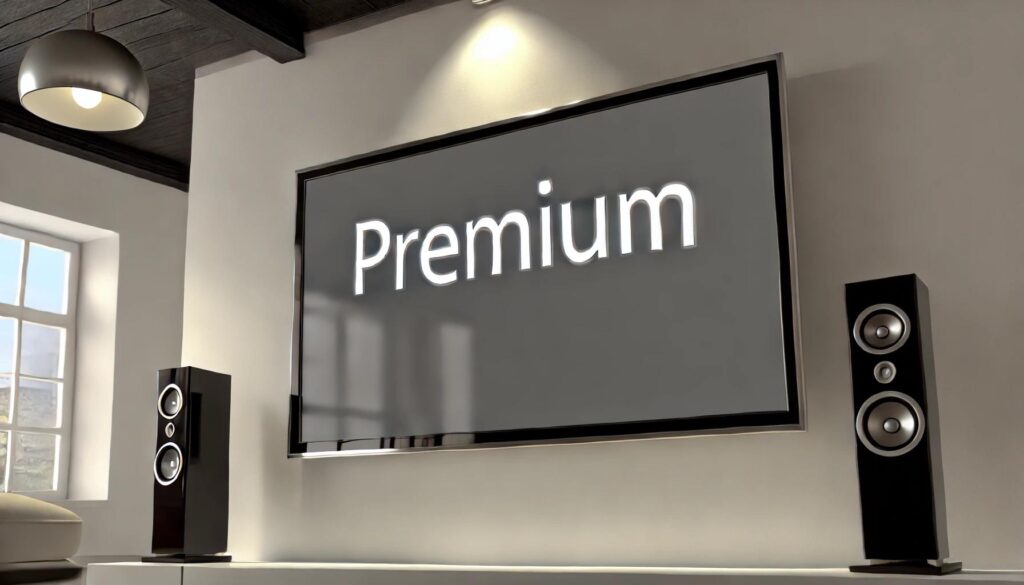
- プレミアムなら画質が良くなるなどの情報は公式からは出されていない
- ABEMAプレミアムの特典は、広告が表示されない、動画の視聴の幅が広がる、ダウンロード機能が使える等
公式にそのような明言はない
ABEMAプレミアムに加入したからといって、画質が良くなるとは言えません。
公式には、ABEMAプレミアムに入ることで画質が向上するという明言はされていません。
ABEMAプレミアムは、様々な特典を提供していますが、画質に関する保証は特に設けられていません。
プレミアム会員であっても、視聴環境やネットワーク状況によっては、画質が悪くなることがあります。
ABEMAプレミアムに加入すれば便利な機能が使えるようになりますが、画質改善を期待するのは難しいでしょう。
画質に関する問題は、ネットワーク環境など他の要因に依存しています。
ABEMAプレミアムの特典
ABEMAプレミアムには多くのメリットがあります。
プレミアム会員になることで、広告が表示されない、ダウンロード機能が使える、動画の視聴の幅が広がるなど、視聴体験を向上させる特典がいくつもあります。(広告付きABEMAプレミアムでは限定機能は利用できません)
これらの特典により、コンテンツをより自由に楽しむことができます。
ABEMAプレミアムの特典は、視聴を快適にするためのさまざまな機能を提供しています。
画質に関する問題が解決しない場合でも、これらの特典は十分に価値があると言えるでしょう。
【PR】
総括:テレビでABEMAの画質が悪い時は対処法を試そう!
今回は、ABEMAをテレビで視聴する際の画質について解説してきました。
テレビでABEMAの画質が悪いと感じたら、すぐに対処法を試すことで、問題を解決できる可能性があります。
テレビでの視聴時に画質が悪くなる原因は、インターネット接続などに問題がある可能性があります。
Wi-Fiを見直す、アプリを再起動するなどの、対処法を試してみましょう。
また、見逃し配信を利用することで、より安定した画質でコンテンツを楽しむことも可能です。
テレビでの画質に不満がある場合は、まず自分でできる対処法を試してみましょう。
問題が解決し、より快適な視聴体験が得られる可能性があります。



コメント